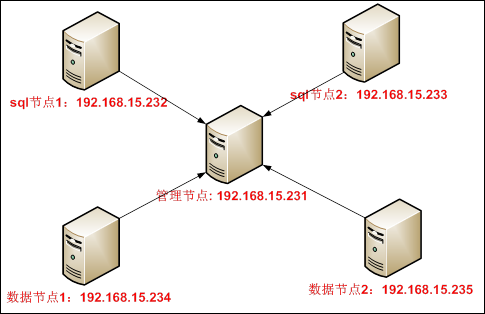安装要求
安装环境:CentOS-6.3
安装方式:源码编译安装
软件名称:mysql-cluster-gpl-7.2.6-linux2.6-x86_64.tar.gz
下载地址:http://mysql.mirror.kangaroot.net/Downloads/
软件安装位置:/usr/local/mysql
数据存放位置:/var/mysql/data
日志存放位置:/var/mysql/logs
集群设计
首先设计集群的安装分配方式,我共需要5台服务器,服务器分配如下:
管理节点: 192.168.15.231
sql节点1: 192.168.15.232
sql节点2: 192.168.15.233
数据节点1: 192.168.15.234
数据节点2: 192.168.15.235
设备的连接方式如下图所示:
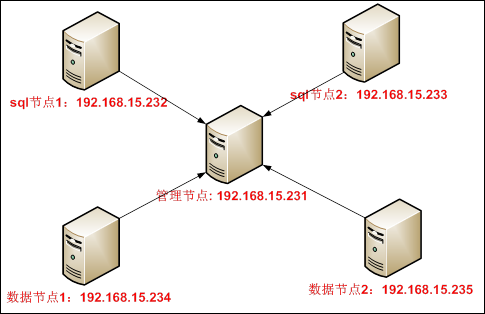
注意:目前这种设计存在的问题是管理节点是单点的,231挂掉后整个集群就会瘫痪,先不管这个问题,首先把这个简单的MySQL集群先搭建起来。
检查安装的mysql
检查系统中已经安装过的mysql信息,操作如下:
[root@localhost /]# rpm -qa | grep mysql
[root@localhost /]# service mysql status |
如果安装过其他版本的mysql,请卸载,操作如下:
[root@localhost /]# /etc/init.d/mysqld stop //关闭目前的mysql服务
[root@localhost /]# ps -ef | grep mysql //检验mysql是否已经关闭
#如果没关闭,执行kill -9 端口号
#执行删除
rpm -e --allmatches --nodeps mysql mysql-server
rm -rf /var/lib/mysql // 删除mysql的安装目录 |
管理节点
管理节点安装
安装管理节点(192.168.15.231)
[root@localhost /]# groupadd mysql
[root@localhost /]# useradd mysql -g mysql
[root@localhost /]# cd /usr/local
[root@localhost local]# tar -zxv -f mysql-cluster-gpl-7.2.6-linux2.6-x86_64.tar.gz
[root@localhost local]# mv mysql-cluster-gpl-7.2.6-linux2.6-x86_64 mysql
[root@localhost local]# chown -R mysql:mysql mysql
[root@localhost local]# cd mysql
[root@localhost mysql]# scripts/mysql_install_db --user=mysql |
管理节点配置
|
[root@localhost ~]# mkdir /var/lib/mysql-cluster
[root@localhost ~]# cd /var/lib/mysql-cluster
[root@localhost mysql-cluster]# vi + /var/lib/mysql-cluster/config.ini
|
在config.ini 中添加以下内容:
[NDBD DEFAULT]
NoOfReplicas=1
[TCP DEFAULT]
portnumber=3306
[NDB_MGMD]
#设置管理节点服务器
HostName=192.168.15.231
DataDir=/var/mysql/data
[NDBD]
#设置存储节点服务器(NDB节点)
HostName=192.168.15.234
DataDir=/var/mysql/data
[NDBD]
#第二个NDB节点
HostName=192.168.15.235
DataDir=/var/mysql/data
[MYSQLD]
#设置SQL节点服务器
HostName=192.168.15.232
[MYSQLD]
#第二个SQL节点
HostName=192.168.15.233
|
管理节点启动
|
[root@localhost ~]# /usr/local/mysql/bin/ndb_mgmd -f /var/lib/mysql-cluster/config.ini
[root@localhost ~]# mkdir /var/mysql/logs
[root@localhost ~]# netstat -lntpu
|
看到tcp 0 0 0.0.0.0:1186开放说明启动正常
开启管理节点服务器的1186端口
管理节点检验
执行以下操作:
|
[root@localhost /]# ndb_mgm // 管理节点
-- NDB Cluster -- Management Client --
ndb_mgm> show
Connected to Management Server at: localhost:1186
Cluster Configuration
---------------------
[ndbd(NDB)] 2 node(s)
id=2 (not connected, accepting connect from 192.168.15.234)
id=3 (not connected, accepting connect from 192.168.15.235)
[ndb_mgmd(MGM)] 1 node(s)
id=1 @192.168.15.231 (mysql-5.5.22 ndb-7.2.6)
[mysqld(API)] 2 node(s)
id=4 (not connected, accepting connect from 192.168.15.232)
id=5 (not connected, accepting connect from 192.168.15.233)
|
管理节点关闭
|
[root@localhost /]# /usr/local/mysql/bin/ndb_mgm -e shutdown
#成功后终端打印出以下信息
Connected to Management Server at: 192.168.15.236:1186
3 NDB Cluster node(s) have shutdown.
Disconnecting to allow management server to shutdown.
|
数据节点
数据节点安装
数据节点1: 192.168.15.234
数据节点2: 192.168.15.235
[root@localhost /]# groupadd mysql
[root@localhost /]# useradd mysql -g mysql
[root@localhost /]# cd /usr/local
[root@localhost local]# tar -zxv -f mysql-cluster-gpl-7.2.6-linux2.6-x86_64.tar.gz
[root@localhost local]# mv mysql-cluster-gpl-7.2.6-linux2.6-x86_64 mysql
[root@localhost local]# chown -R mysql:mysql mysql
[root@localhost local]# cd mysql
[root@localhost mysql]# scripts/mysql_install_db --user=mysql
[root@localhost mysql]# cp support-files/my-medium.cnf /etc/my.cnf
[root@localhost mysql]# cp support-files/mysql.server /etc/init.d/mysqld |
数据节点配置
对数据节点进行配置,执行以下操作:
[root@localhost mysql]# mkdir /var/mysql/data
[root@localhost mysql]# mkdir /var/mysql/logs
[root@localhost mysql]# vi /etc/my.cnf |
向文件追加以下内容:
[MYSQLD]
ndbcluster
ndb-connectstring=192.168.15.231
[MYSQL_CLUSTER]
ndb-connectstring=192.168.15.231
[NDB_MGM]
connect-string=192.168.15.231 |
数据节点启动
启动此处时,管理节点服务器防火墙必须开启1186,3306端口。
注意:只是在第一次启动或在备份/恢复或配置变化后重启ndbd时,才加–initial参数!
第一次启动如下:
[root@localhost mysql]# /usr/local/mysql/bin/ndbd --initial
2013-01-30 13:43:53 [ndbd] INFO -- Angel connected to '192.168.15.231:1186'
2013-01-30 13:43:53 [ndbd] INFO -- Angel allocated nodeid: 2 |
正常启动方式:
|
[root@localhost mysql]# /usr/local/mysql/bin/ndbd |
数据节点关闭
[root@localhost /]# /etc/rc.d/init.d/mysqld stop
或者
[root@localhost mysql]# /etc/init.d/mysql stop
Shutting down MySQL.. SUCCESS!
/usr/local/mysql/bin/mysqladmin -uroot shutdown
SQL节点安装
SQL节点安装
SQL节点和存储节点(NDB节点)安装相同,都执行以下操作;
sql节点1: 192.168.15.232
sql节点2: 192.168.15.233
[root@localhost /]# groupadd mysql
[root@localhost /]# useradd mysql -g mysql
[root@localhost /]# cd /usr/local
[root@localhost local]# tar -zxv -f mysql-cluster-gpl-7.2.6-linux2.6-x86_64.tar.gz
[root@localhost local]# mv mysql-cluster-gpl-7.2.6-linux2.6-x86_64 mysql
[root@localhost local]# chown -R mysql:mysql mysql
[root@localhost local]# cd mysql
[root@localhost mysql]# scripts/mysql_install_db --user=mysql
[root@localhost mysql]# cp support-files/my-medium.cnf /etc/my.cnf
[root@localhost mysql]# cp support-files/mysql.server /etc/init.d/mysqld |
SQL节点配置
执行以下操作:
[root@localhost mysql]# mkdir /var/mysql/data //创建存储数据的文件夹
[root@localhost mysql]# mkdir /var/mysql/logs //创建存储日志的文件夹
[root@localhost mysql]# vi /usr/local/mysql/my.cnf //修改配置文件 |
追加以下内容:
[MYSQLD]
ndbcluster
ndb-connectstring=192.168.15.231
[MYSQL_CLUSTER]
ndb-connectstring=192.168.15.231
[NDB_MGM]
connect-string=192.168.15.231 |
SQL节点启动
执行以下操作:
[root@localhost mysql]# service mysqld start
Starting MySQL.. SUCCESS! |
SQL节点关闭
最直接的方式:
|
[root@localhost mysql]# /usr/local/mysql/bin/mysqladmin -uroot shutdown |
[root@localhost /]# /etc/rc.d/init.d/mysqld stop
或者
[root@localhost mysql]# /etc/init.d/mysql stop
Shutting down MySQL.. SUCCESS!
功能测试
在管理节点(192.168.15.231)上查看服务状态
|
[root@localhost ~]# /usr/local/mysql/bin/ndb_mgm
-- NDB Cluster -- Management Client --
ndb_mgm> show
Cluster Configuration
---------------------
[ndbd(NDB)] 2 node(s)
id=2 @192.168.15.234 (mysql-5.5.22 ndb-7.2.6, Nodegroup: 0, Master)
id=3 @192.168.15.235 (mysql-5.5.22 ndb-7.2.6, Nodegroup: 1)
[ndb_mgmd(MGM)] 1 node(s)
id=1 @192.168.15.231 (mysql-5.5.22 ndb-7.2.6)
[mysqld(API)] 2 node(s)
id=4 @192.168.15.232 (mysql-5.5.22 ndb-7.2.6)
id=5 @192.168.15.233 (mysql-5.5.22 ndb-7.2.6)
|
可以看到这里的数据节点、管理节点、sql节点都是正常的。
注意:
-
在建表的时候一定要用ENGINE=NDB或ENGINE=NDBCLUSTER指定使用NDB集群存储引擎,或用ALTER TABLE选项更改表的存储引擎。
-
NDB表必须有一个主键,因此创建表的时候必须定义主键,否则NDB存储引擎将自动生成隐含的主键。
-
Sql节点的用户权限表仍然采用MYISAM存储引擎保存的,所以在一个Sql节点创建的MySql用户只能访问这个节点,如果要用同样的用户访问别的Sql节点,需要在对应的Sql节点追加用户。虽然在MySql Cluster7.2版本开始提供了”用户权限共享”。
数据同步性测试
在一个数据节点上进行相关数据库的创建,然后到另外一个数据节点上看看数据是否同步。
-
第1步:
SQL节点1(192.168.15.232)上增加数据:
[root@localhost mysql]# /etc/rc.d/init.d/mysqld status //检验mysql是否运行
[root@localhost mysql]# /etc/rc.d/init.d/mysqld start //启动mysql
[root@localhost mysql]# /usr/local/mysql/bin/mysql -u root -p
Enter password:
mysql> show databases;
mysql> create database testdb2;
mysql> use testdb2;
mysql> CREATE TABLE td_test2 (i INT) ENGINE=NDB;
//这里必须指定数据库表的引擎为NDBCLUSTER,与配置文件中的名称相同
mysql> INSERT INTO td_test2() VALUES (1);
mysql> INSERT INTO td_test2() VALUES (152);
mysql> SELECT * FROM td_test2; |
-
第2步:
进入到SQL节点2(192.168.15.233)上查看数据
mysql> use testdb2;
Database changed
mysql> SELECT * FROM td_test2;
+------+
| i |
+------+
| 126 |
| 1 |
+------+
2 rows in set (0.01 sec) |
查看表的引擎是不是NDB:
|
>show create table td_test2; |
-
第3步:
反向测试,SQL节点2(192.168.15.233)上增加数据:
mysql> create database bb;
mysql> use bb;
mysql> CREATE TABLE td_test3 (i INT) ENGINE=NDB;
mysql> INSERT INTO td_test3 () VALUES (98);
mysql> SELECT * FROM td_test3; |
SQL节点1(192.168.15.232)上查看数据:
mysql> use bb;
Database changed
mysql> SELECT * FROM td_test3;
+------+
| i |
+------+
| 98 |
+------+
1 row in set (0.00 sec) |
关闭集群
先关闭管理节点,然后关闭SQL节点和数据节点。
集群启动操作顺序
要再次启动集群,按照以下顺序执行:
管理节点 -> 数据节点 –> SQL节点 注意:此次启动数据节点时不要加”–initial”参数。
安装及测试中的错误
启动中的错误
错误提示:
Can't connect to local MySQL server through socket '/tmp/mysql.sock' (2)
解决办法1(端口占用) netstat -anp |grep 3306
kill -9 进程号
解决办法1(权限问题) [root@localhost mysql]# chown -R mysql:mysql /var/mysql //修改自定义文件夹的访问权限
(责任编辑:IT) |